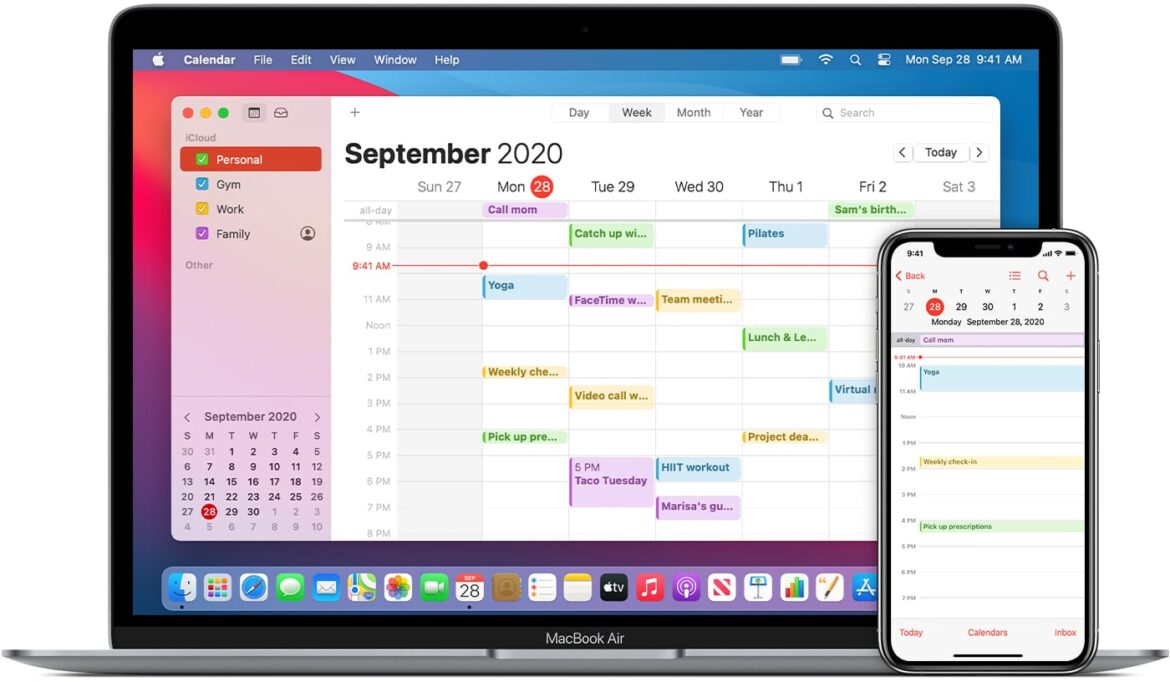1,9K
Ако искате да импортирате календар или файл от друг календар в iCloud, всъщност няма какво да правите. Ще ви обясним как работи.
iCloud: Не е необходимо да импортирате календар
Ако използвате iCloud, не е необходимо изрично да импортирате календар.
– При условие че сте споделили календарите си с iCloud, записите се синхронизират автоматично
– Както вече споменахме, предпоставка за това е пускането на календара за iCloud. В устройството си с iOS ще намерите опцията в настройките. Докоснете името си и след това „iCloud“.
– Активиране на плъзгача зад „Календар“.
– Сега влезте в iCloud с вашия Apple ID и ще видите всички календари на вашите iDivices.
– Промените се синхронизират автоматично, така че календарът в iCloud да е винаги актуален.